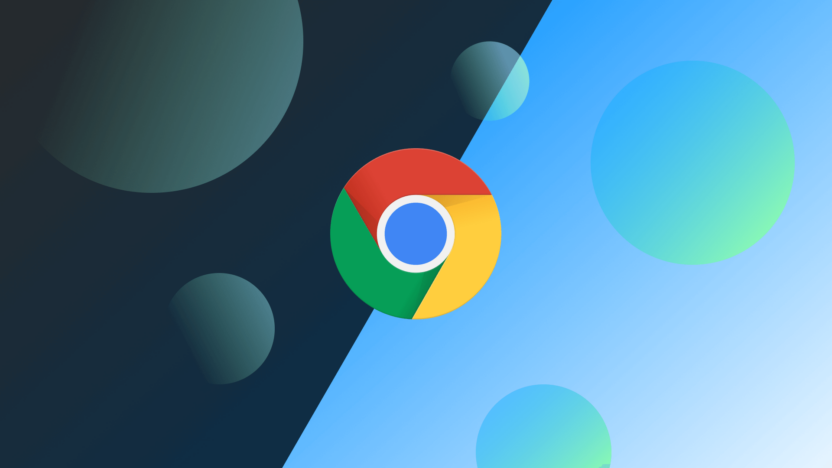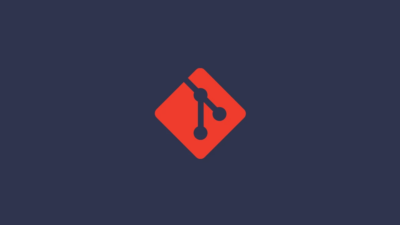Günlük olarak web tarayıcınızı kullanırken, beklenmedik sorunlarla karşılaşmanız olasıdır. Bu sorunlar genellikle belirli hata kodları veya mesajlarıyla tanımlanır ve bazı web sitelerine erişimi engelleyebilir. Web sitelerinde gezinme, tıklama, yazma veya form gönderme gibi çeşitli işlemler yapabilirsiniz. Eğer “err_cache_miss” hatasıyla karşılaştıysanız, büyük olasılıkla bir form göndermeye çalışırken tarayıcınızın bilgilerinizi tekrar girmenizi istediğini gördünüz.
Bu makalede, “err_cache_miss” hatasının ne olduğunu ve bu sorunu nasıl çözebileceğinizi açıklayacağız.
İçindekiler
- “err_cache_miss” Hatası Nedir?
- “err_cache_miss” Hatası Nasıl Çözülür?
- Özet
“err_cache_miss” Hatası Nedir?
“err_cache_miss” hatası, özellikle Google Chrome kullanıcılarının karşılaştığı yaygın bir hata türüdür. Bu hata, bir formun yeniden gönderilmesini isteyen bir mesaj olarak karşınıza çıkar. Web sayfasının doğru şekilde görüntülenmesi için form bilgilerinin yeniden gönderilmesi gerekebilir.
Bu hata genellikle önbellekleme sorunları ile ilişkilidir. Eski tarayıcı sürümleri, yanlış tarayıcı ayarları, tarayıcı uzantıları ve benzeri nedenlerden kaynaklanabilir. Kullanıcılar, bir form gönderdikten sonra geri veya ileri düğmelerini kullanarak URL’yi değiştirdiğinde bu hatayla karşılaşabilir.
Her ne kadar bu hata genellikle Chrome tarayıcısında görülse de, Firefox gibi diğer tarayıcılarda benzer sorunlarla karşılaşabilirsiniz. Ancak, “err_cache_miss” daha çok Chrome’a özgü bir önbellek sorunu olarak bilinir.
“err_cache_miss” Hatası Nasıl Çözülür?
Bu hatayı çözmek için çeşitli yöntemler mevcuttur. Aşağıda, adım adım çözümleri bulabilirsiniz:
1. Web Sitesini Yenileyin
İlk olarak, tarayıcınızın sol üst köşesindeki yenile butonuna tıklayın veya klavyenizdeki CTRL+F5 tuşlarına basın. Eğer bu işlem sorunu çözmezse, bir sonraki adıma geçin.
2. Tarayıcı Önbelleğini Temizleyin
Tarayıcı önbelleği, çerezler ve tarama geçmişini temizlemek ikinci adımdır. Ancak bu işlem oturumlarınızdan çıkmanıza neden olur, bu yüzden yeniden giriş yapmanız gerekebilir. Sorun devam ederse bir sonraki adıma geçebilirsiniz.
3. Chrome’u Güncelleyin
Chrome’un eski bir sürümünü kullanıyorsanız, tarayıcıyı güncellemek çözüm olabilir. Tarayıcınızın ayarlar menüsünden güncelleme seçeneğini kullanarak Chrome’u güncelleyin. Alternatif olarak, mevcut Chrome sürümünü kaldırıp resmi web sitesinden en güncel sürümü indirip yeniden yükleyebilirsiniz. Bu işlem de oturumlarınızdan çıkmanıza neden olur. Eğer bu yöntem işe yaramazsa, sıradaki çözümleri deneyebilirsiniz.
4. Tarayıcı Uzantılarını Devre Dışı Bırakın
Bazı hatalı uzantılar, web sitelerinin doğru şekilde yüklenmesini engelleyebilir. Tarayıcınızdaki tüm uzantıları devre dışı bırakmayı deneyin ve ardından sorunun çözülüp çözülmediğini kontrol edin.
5. DNS Önbelleğini Temizleyin
DNS önbelleğini temizlemek, ağ ayarlarını sıfırlamanıza yardımcı olabilir. İşletim sisteminize göre aşağıdaki komutları kullanabilirsiniz:
Windows:
- Komut İstemini (Command Prompt) yönetici olarak çalıştırın.
- Aşağıdaki komutu yazın ve Enter’a basın:
ipconfig /flushdns
Mac:
- Terminali açın.
- Aşağıdaki komutları sırasıyla çalıştırın
dscacheutil -flushcache
sudo killall -HUP mDNSResponder
Linux:
- Terminali açın.
- Aşağıdaki komutu çalıştırın:
dscacheutil -flushcache
sudo killall -HUP mDNSResponder
Eğer DNS önbelleğini temizlemek sorunu çözmezse, bir sonraki adıma geçin.
6. Chrome Önbelleğini Devre Dışı Bırakın
Bu, denemeniz gereken son adımdır. Chrome’da önbelleği devre dışı bırakmak için şu adımları izleyin:
- Web sitesini açın ve Inspect Element seçeneğini kullanarak Geliştirici Araçları’nı (Developer Tools) açın.
- Menüden Network sekmesine gidin.
- Disable Cache kutucuğunu işaretleyin.
Bu işlem sırasında web sayfasını tekrar yükleyerek sorunun çözülüp çözülmediğini kontrol edin.
Özet
“err_cache_miss” hatası, genellikle Google Chrome kullanıcılarının karşılaştığı ve tarayıcı önbelleklemesiyle ilişkili bir sorundur. Hata, bir formun yeniden gönderilmesini istemesiyle kendini gösterir. Tarayıcı ayarlarının güncellenmesi, önbellek temizliği, uzantıların devre dışı bırakılması ve DNS önbelleğinin sıfırlanması gibi yöntemlerle bu sorunu çözmek mümkündür.
Eğer yukarıdaki adımları uyguladıktan sonra sorun çözülmediyse, Chrome’un önbelleğini devre dışı bırakma seçeneği son çare olarak kullanılabilir.
Web tarayıcılarındaki önbellekleme hatalarını çözmek, internet deneyiminizi daha akıcı hale getirecek ve form gönderimlerinde karşılaşabileceğiniz sorunları en aza indirecektir. Bu nedenle, tarayıcı bakımı ve ayar güncellemeleri konusunda düzenli olarak işlem yapmayı unutmayın.